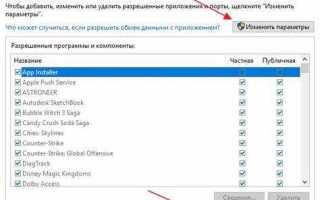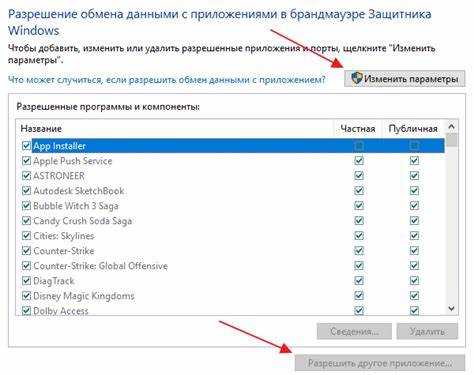
Брандмауэр Windows 10 – это встроенная система защиты, предназначенная для предотвращения несанкционированного доступа к компьютеру через сеть. В некоторых случаях, например, при использовании определённых программ или игр, может понадобиться временно отключить фильтрацию или добавить приложение в список исключений, чтобы обеспечить его нормальную работу. Если этого не сделать, приложение может быть заблокировано или не иметь доступа к необходимым сетевым ресурсам.
Чтобы избежать таких проблем, важно знать, как добавить программу в исключения брандмауэра Windows 10. Это можно сделать через интерфейс «Панели управления» или с помощью настроек безопасности в «Параметрах». Основное преимущество добавления программы в исключения – безопасность и контроль. В отличие от полного отключения брандмауэра, этот способ позволяет оставить защиту активной для других программ и операций системы, минимизируя риски.
Процесс добавления программы в исключения достаточно прост, но требует внимательности. Чтобы избежать ошибок, важно понимать, какие именно программы или порты должны быть пропущены, и как гарантировать их безопасность. В этой статье мы разберём шаги, которые позволят вам настроить брандмауэр для работы с выбранной программой, не нарушая общую безопасность системы.
Открытие панели управления брандмауэром Windows 10
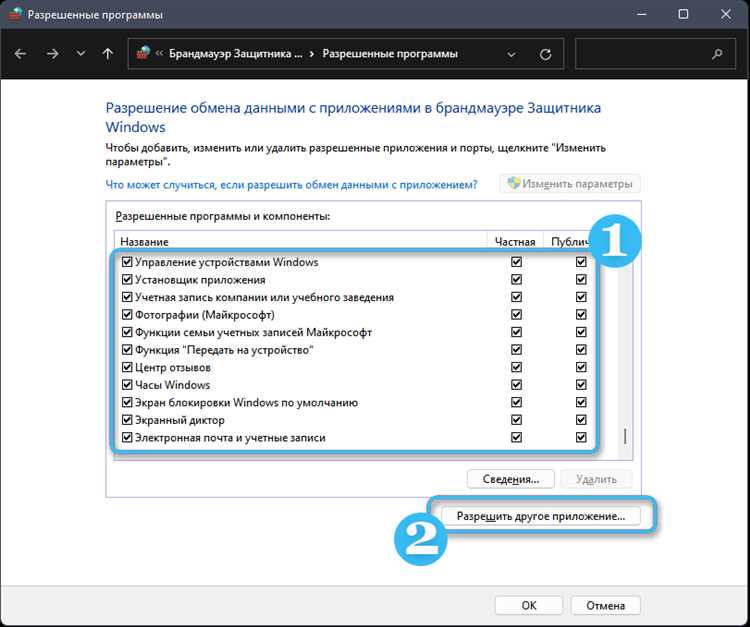
Для управления брандмауэром в Windows 10 необходимо открыть соответствующую панель управления. Для этого выполните следующие шаги:
1. Нажмите Пуск и введите в поисковую строку «Брандмауэр Windows». В результате появится несколько вариантов, выберите «Брандмауэр Windows с расширенными параметрами». Это откроет окно, где вы сможете управлять настройками брандмауэра.
2. Второй способ – через Панель управления. Откройте её, для этого нажмите Пуск и введите «Панель управления». В меню найдите раздел «Система и безопасность», а затем выберите Брандмауэр Windows.
3. В панели управления брандмауэром Windows 10 будет доступно несколько настроек. Чтобы открыть дополнительные параметры, в левой части окна кликните на ссылку Дополнительные параметры.
Открыв панель управления брандмауэром, можно настроить фильтрацию входящих и исходящих подключений, а также добавить исключения для конкретных программ или портов.
Выбор программы для добавления в исключения
При добавлении программы в исключения брандмауэра Windows 10 важно учитывать, какие именно приложения требуют такого разрешения. Если программа нуждается в доступе к сети (например, для обновлений или работы в интернете), она должна быть добавлена в исключения, чтобы избежать блокировки со стороны брандмауэра.
Для выбора программы сначала определитесь, какая из них взаимодействует с внешними ресурсами, такими как серверы или другие компьютеры в сети. Это могут быть почтовые клиенты, антивирусные программы, облачные сервисы и программы для видеоконференций.
Также важно убедиться, что приложение не является потенциально опасным. Программы, которые инициируют подключение к интернету или локальной сети, должны быть проверены на наличие уязвимостей, чтобы избежать угроз безопасности. В случае сомнений, рекомендуется использовать официальные источники для скачивания программ.
Для каждой программы следует оценить её потребности в сети. Например, веб-браузеры или игры могут требовать добавления исключений для обеспечения стабильного соединения. Важно избегать включения в исключения программ с высоким риском, таких как неизвестные или малоизвестные приложения, которые могут подвергать систему опасности.
Осторожно подходите к добавлению в исключения системных программ, таких как драйверы или утилиты, если не уверены в их безопасности и необходимости доступа к сети. Добавление таких программ в исключения может привести к ненадежности работы системы в будущем.
Настройка параметров исключения для программы
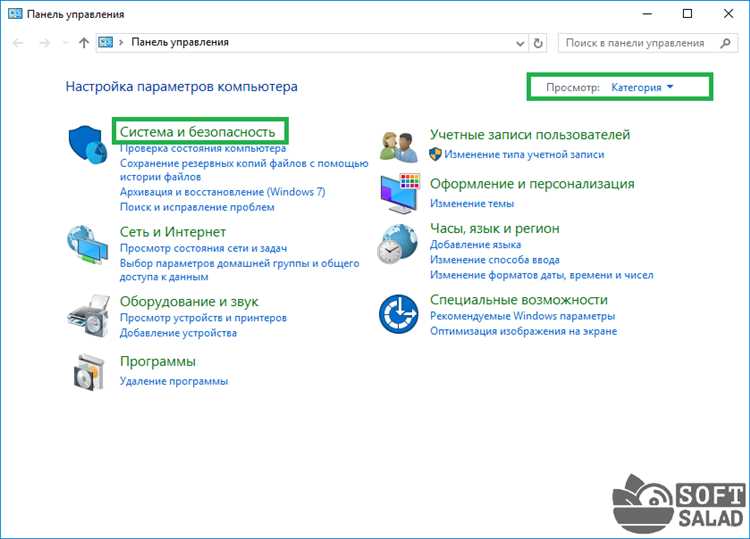
Для того чтобы настроить параметры исключения в брандмауэре Windows 10 для конкретной программы, нужно выполнить несколько шагов. Это важно, чтобы программа могла обмениваться данными с другими устройствами или сервисами, не блокируясь брандмауэром.
Прежде всего, откройте «Панель управления» и перейдите в раздел «Брандмауэр Windows». В левом меню выберите пункт «Разрешение работы приложения через брандмауэр Windows». Здесь вы увидите список программ, которым уже разрешен доступ через брандмауэр.
Чтобы добавить новое исключение, нажмите кнопку «Изменить параметры». После этого необходимо выбрать «Разрешить другое приложение». Появится окно, в котором можно указать путь к исполняемому файлу программы, для которой вы хотите создать исключение. Выберите нужную программу и добавьте ее в список.
Далее, для каждого добавленного приложения вы можете указать, будет ли оно использовать приватные или публичные сети. Приватная сеть – это ваша домашняя сеть, где доступ к устройствам обычно ограничен. Публичная сеть – это места, где вы подключаетесь к интернету через общественные сети, такие как кафе или аэропорты. В зависимости от типа подключения выбирайте нужные параметры для приложения.
Важно: при добавлении приложения в исключения, обязательно убедитесь, что вы добавляете правильный файл программы. Неправильно указанный путь может привести к тому, что программа не будет работать корректно.
Кроме того, для более тонкой настройки можно воспользоваться разделом «Дополнительные параметры» в меню брандмауэра. Здесь можно задать правила для входящих и исходящих соединений, что даст более точный контроль над доступом программы к сети.
Не забывайте периодически проверять настройки исключений, особенно если программа обновляется или изменяется. Это поможет избежать проблем с доступом к интернет-ресурсам в будущем.
Проверка работы программы после внесения изменений
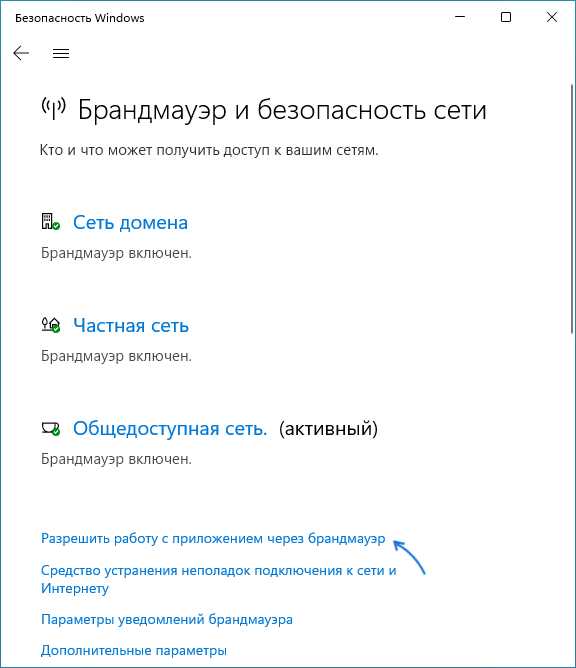
После того как вы добавили программу в исключения брандмауэра Windows 10, важно удостовериться в корректной работе приложения. Несколько шагов помогут вам подтвердить, что программа успешно взаимодействует с сетью и не блокируется системой безопасности.
- Запустите программу и попробуйте выполнить действия, которые требуют интернет-соединения или обмена данными с внешними сервисами. Это может быть, например, подключение к серверу или загрузка обновлений.
- Используйте встроенные инструменты Windows для проверки состояния сети, такие как ping или tracert. Проверьте, может ли программа установить соединение с удаленными ресурсами.
- Обратите внимание на уведомления и сообщения об ошибках. Если приложение пытается связаться с сетью и не может это сделать, вероятно, проблема все еще в брандмауэре или другом параметре системы безопасности.
- Проверьте настройки программы. Некоторые приложения могут иметь встроенные параметры для настройки соединений и исключений, которые нужно настроить в дополнение к изменениям в брандмауэре.
Если программа не работает корректно, перезапустите компьютер и повторно проверьте настройки брандмауэра. Убедитесь, что все изменения были сохранены и не были отменены системой после перезагрузки.
Кроме того, не исключайте возможность конфликтов с другими антивирусными или сетевыми программами, которые могут также блокировать соединения. В таких случаях проверьте их настройки и временно отключите для диагностики.
Удаление программы из исключений брандмауэра Windows 10

Для удаления программы из исключений брандмауэра Windows 10 выполните следующие шаги:
1. Откройте «Панель управления». Для этого нажмите правой кнопкой мыши на кнопку «Пуск» и выберите «Панель управления».
2. Перейдите в раздел «Система и безопасность» и выберите «Брандмауэр Windows Defender».
3. В левой части окна нажмите на «Разрешить приложение или компонент через брандмауэр Windows Defender».
4. В новом окне нажмите кнопку «Изменить параметры». Это действие потребует прав администратора. После этого будет доступен список всех приложений и компонентов, добавленных в исключения.
5. Найдите программу, которую вы хотите удалить из списка исключений, и снимите флажок напротив ее имени.
6. После снятия флажка нажмите «ОК», чтобы сохранить изменения. Программа больше не будет иметь доступа через брандмауэр Windows.
Таким образом, вы исключите программу из списка разрешенных и она больше не сможет обходить настройки безопасности брандмауэра.
Вопрос-ответ:
Как добавить программу в исключения брандмауэра Windows 10?
Для добавления программы в исключения брандмауэра Windows 10, откройте «Панель управления» и выберите «Брандмауэр Windows Defender». Далее выберите «Разрешить приложение или функцию через брандмауэр Windows» и нажмите «Изменить параметры». В появившемся списке найдите нужную программу, установите флажок напротив неё и сохраните изменения. Если программы нет в списке, можно добавить её вручную, нажав «Разрешить другое приложение» и указав путь к файлу исполнимой программы.
Можно ли добавить несколько программ в исключения брандмауэра Windows 10 сразу?
В стандартных настройках Windows 10 нельзя добавить несколько программ в исключения одновременно через интерфейс. Каждую программу нужно добавлять по очереди. Однако, если у вас есть навыки работы с командной строкой или PowerShell, можно создать скрипт для автоматизации этого процесса, добавив несколько приложений в исключения через команды.
Как узнать, блокирует ли брандмауэр Windows 10 программу?
Для того чтобы понять, блокирует ли брандмауэр Windows 10 программу, откройте «Панель управления», выберите «Брандмауэр Windows Defender», затем перейдите в «Журнал брандмауэра». Если программа была заблокирована, там появятся соответствующие записи о блокировке исходящих или входящих подключений. Также можно использовать утилиту «Просмотр событий», чтобы найти ошибки или сообщения, связанные с брандмауэром.
Что делать, если программа не добавляется в исключения брандмауэра Windows 10?
Если программа не добавляется в исключения брандмауэра Windows 10, стоит проверить несколько вещей. Во-первых, убедитесь, что вы запустили панель управления от имени администратора. Во-вторых, попробуйте вручную указать путь к исполнимому файлу программы. Если это не помогает, возможно, проблема связана с антивирусным программным обеспечением, которое может блокировать изменения в настройках брандмауэра. В таком случае временно отключите антивирус и попробуйте снова.
Может ли программа быть автоматически добавлена в исключения брандмауэра Windows 10?
Некоторые программы, такие как антивирусы или приложения для удалённого доступа, могут автоматически добавляться в исключения брандмауэра Windows 10 при установке. Это происходит, чтобы программа могла нормально работать с сетью. Если этого не происходит, вам нужно будет добавить программу вручную, как описано ранее, чтобы она могла использовать нужные порты и подключаться к интернету без ограничений.